Die Bildschirmaufzeichnung hat sich zu einem wichtigen Werkzeug für verschiedene Zwecke entwickelt, von der Erstellung von Tutorials bis zur Aufzeichnung von Gaming-Highlights. Angesichts der Fülle an Auswahlmöglichkeiten auf dem Markt kann es eine entmutigende Aufgabe sein, den optimalen Bildschirmrekorder zu finden, der auf Ihre Anforderungen zugeschnitten ist. Dieser Artikel befasst sich mit den Top 10 Bildschirmrekorder Entwickelt für Computer und Mobiltelefone. Wir überprüfen die 10 Tools anhand der Plattformkompatibilität, des Preises, der Funktionen und mehr. Lesen Sie den Testbericht, um die für Ihre Anforderungen am besten geeignete Bildschirmaufnahmesoftware zu finden.

Teil 1. Übersicht der 10 besten Bildschirmrekorder
Zusammenfassend geben wir einen kurzen Überblick anhand einer Tabelle, die die wesentlichen Merkmale der 10 Bildschirmaufzeichnungstools zusammenfasst. In dieser Tabelle erfassen wir wichtige Details wie Plattformkompatibilität, Preis, Verfügbarkeit kostenloser Testversionen, Audioaufzeichnungsfunktionen, Optionen für separate Aufzeichnungen, Bildrate, HD-Unterstützung, Exportformate, Aufgabenplanung, Auswahl der Aufzeichnungsregion, Echtzeitmarkierung und integrierte Editoren.
Schauen Sie jetzt kurz vorbei.
| Bildschirm recorder | Plattform | Preis | Bildschirm mit Audio aufzeichnen | Separater Rekorder | Bildfrequenz | HD-Unterstützung | Exportformate | Aufgabenplan | Markierung in Echtzeit | Editor |
| Blu-ray Master-Bildschirmrekorder | Windows, Mac | Beginnt ab $12.45 | Bis zu 60 fps | Mehrere Formate | ||||||
| Webstuhl | Windows, Mac | $4/Ersteller/Monat (jährlich) | Bis zu 30 fps | MP4, GIF | ||||||
| Snagit | Windows, Mac | $37,99 bis $62,99 | Bis zu 60 fps | Verschiedene Optionen | ||||||
| OBS | Windows, Mac | Frei | Bis zu 60 fps | Verschiedene Optionen | ||||||
| Camtasia | Windows, Mac, Linux | $179.88 bis $299.99 | Bis zu 60 fps | Mehrere Formate | ||||||
| AirShou | iOS | Frei | Bis zu 60 fps | MP4 | ||||||
| AZ Bildschirm Recorder | Ios, Android | Beginnen Sie ab $2.49 | Bis zu 60 fps | Mehrere Formate | ||||||
| DU Bildschirm Recorder | Android | Frei | Bis zu 60 fps | Verschiedene Optionen | ||||||
| Xrecorder | Android | Frei | Bis zu 60 fps | Verschiedene Optionen | ||||||
| Nimm es auf! | iOS | $5.99 | Bis zu 60 fps | MP4, GIF |
Teil 2. Die 5 besten Bildschirmrekorder für Windows und Mac
1Blu-ray Master-Bildschirmrekorder
Beste für: Blu-ray Master Screen Recorder eignet sich am besten für Benutzer, die eine unkomplizierte und funktionsreiche Lösung zum Aufzeichnen von Bildschirmaktivitäten benötigen.
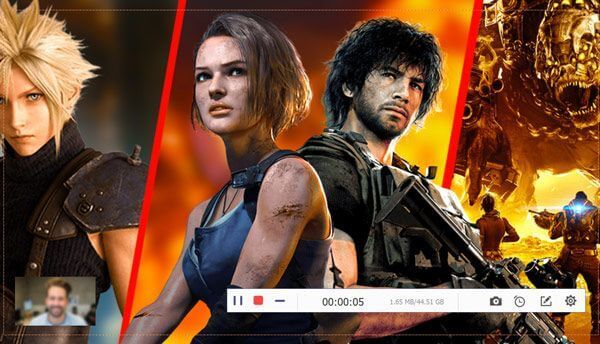
Blu-ray Master-Bildschirmrekorder ist eine All-in-One-Bildschirmaufzeichnungssoftware, mit der Benutzer qualitativ hochwertige Videos ihrer Computerbildschirme, Audiodaten und Webcams aufnehmen können. Sie ist mit Funktionen wie einem anpassbaren Aufnahmebereich, Echtzeit-Bearbeitungstools und der Möglichkeit ausgestattet, Systemton oder Mikrofoneingaben aufzunehmen.
Kostenfreier Download
Für Windows
Sicherer Download
Kostenfreier Download
für macOS
Sicherer Download
Pro
- Benutzerfreundliche Oberfläche für einfache Navigation.
- Anpassbarer Aufnahmebereich und flexible Ausgabeoptionen.
- Echtzeit-Bearbeitungstools zur Verbesserung von Aufnahmen.
- Separate Rekordermodi.
Nachteile
- Für den vollständigen Zugriff auf alle Funktionen ist möglicherweise ein kostenpflichtiges Abonnement erforderlich.
2Webstuhl
Beste für: Loom eignet sich am besten für die Remote-Zusammenarbeit, die Erstellung von Bildungsinhalten und die Bereitstellung visueller Anweisungen auf benutzerfreundliche und effiziente Weise.

Loom ist eine vielseitige Plattform für Bildschirmaufzeichnung und Videonachrichten, die für ihre benutzerfreundliche Oberfläche bekannt ist. Benutzer können damit mühelos ihren gesamten Desktop, bestimmte Anwendungsfenster oder Browser-Tabs erfassen und gleichzeitig Webcam-Videos und Audiokommentare integrieren. Loom bietet grundlegende Bearbeitungstools und Cloud-Speicher für aufgezeichnete Videos und ermöglicht das sofortige Teilen mit Mitarbeitern. Die kollaborativen Funktionen der Plattform, einschließlich der Einbindung der Zuschauer durch Reaktionen und Kommentare, machen sie zu einem wertvollen Tool für Remote-Teams, Pädagogen, die Lerninhalte erstellen, und Unternehmen, die visuelle Anweisungen bereitstellen.
Pro
- Eine intuitive Benutzeroberfläche für alle Benutzer.
- Cloud-Speicher für einfaches Teilen und Zusammenarbeiten.
- Option zum Aufzeichnen von Browser-Tabs für fokussierte Inhalte.
- Schneller und effizienter Aufzeichnungs- und Freigabevorgang.
Nachteile
- Im Vergleich zu dedizierten Video-Editoren sind die erweiterten Bearbeitungsfunktionen eingeschränkt.
- Abhängigkeit von der Internetverbindung für den Zugriff auf den Cloud-Speicher.
3Snagit
Beste für: Snagit eignet sich am besten für Privatpersonen und Fachleute, die ein funktionsreiches Bildschirmaufzeichnungstool mit leistungsstarken Bearbeitungsfunktionen zum Erstellen hochwertiger Lehr- oder Informationsinhalte benötigen.

Ein flexibles Bildschirmaufzeichnungsprogramm namens Snagit dient zum Aufzeichnen und Aufzeichnen von Aktivitäten auf Ihrem Computerbildschirm. Zu seinen Funktionen als Bildschirmrekorder gehört die Möglichkeit, den gesamten Bildschirm oder bestimmte Bereiche aufzuzeichnen, Audio vom Computer oder Mikrofon aufzunehmen und Aufzeichnungen mit verschiedenen Werkzeugen wie Pfeilen und Text zu kommentieren.
Wenn Ihnen dieses Tool gefällt, dürfen Sie nicht verpassen: Alternativen zu Snagit Hier.
Pro
- Benutzerfreundliche Oberfläche mit einfacher Navigation.
- Robuste Bearbeitungsfunktionen zur Verbesserung erfasster Inhalte.
- Option zur gleichzeitigen Aufzeichnung von Bildschirm und Webcam.
- Vielseitige Exportoptionen, die verschiedene Dateiformate unterstützen.
Nachteile
- Kostenpflichtige Software, die für preisbewusste Benutzer eine Einschränkung darstellen kann.
- Die Lernkurve für einige komplexe Funktionen für unerfahrene Benutzer.
4OBS (Open Broadcaster Software)
Beste für: OBS eignet sich am besten für Benutzer, die Wert auf individuelle Anpassung legen und eine kostenlose, vielseitige Lösung für Bildschirmaufzeichnung und Live-Streaming benötigen, insbesondere in den Communities für Gaming und Online-Content-Erstellung.

OBS ist ein kostenloses Open-Source-Programm für Live-Streaming und Bildschirmaufzeichnung. Es ist bekannt für seine Flexibilität und Anpassungsmöglichkeiten. Es bedient ein breites Spektrum an Verbrauchern, darunter sowohl Inhaltsproduzenten als auch Gamer. OBS ermöglicht es Benutzern, mehrere Quellen aufzunehmen, darunter Bildschirme, Webcams und Audioeingänge. Es bietet erweiterte Einstellungen zur Feinabstimmung der Aufnahmeparameter und unterstützt verschiedene Streaming-Plattformen.
Pro
- Kostenlos und Open Source, daher für alle Benutzer zugänglich.
- Hochgradig anpassbar mit erweiterten Einstellungen für Aufnahme und Streaming.
- Unterstützt mehrere Quellen und Szenen für die dynamische Inhaltserstellung.
- Regelmäßige Updates und aktiver Community-Support.
Nachteile
- Steilere Lernkurve für Anfänger.
- Möglicherweise fehlen einige der ausgefeilten Bearbeitungsfunktionen.
5Camtasia
Beste für: Für Privatpersonen und Profis, die eine umfassende Lösung zur Bildschirmaufzeichnung und Videobearbeitung benötigen, ist Camtasia die beste Option, insbesondere zum Erstellen von Tutorials, Präsentationen und Bildungsinhalten.

Ein flexibles Bildschirmaufzeichnungs- und Videobearbeitungsprogramm heißt Camtasia. wurde für die Erstellung professioneller Tutorials, Präsentationen und Bildungsinhalte entwickelt. Die benutzerfreundliche Oberfläche ermöglicht es Benutzern, ihren Computerbildschirm, Audio und die Webcam gleichzeitig aufzunehmen, was es zu einem idealen Werkzeug für die Erstellung ansprechender Lehrvideos macht. Camtasia bietet eine Reihe von Bearbeitungsfunktionen, darunter die Möglichkeit, Anmerkungen, Übergänge und Effekte hinzuzufügen, um das Endprodukt zu verbessern. Es erleichtert das Teilen von Videos auf den beliebtesten Plattformen und unterstützt eine breite Palette von Dateiformaten.
Pro
- Intuitive Benutzeroberfläche für einfache Navigation.
- Leistungsstarke Bearbeitungsfunktionen zur Verbesserung von Videos.
- Gleichzeitige Aufzeichnung von Bildschirm, Audio und Webcam.
- Vielseitige Ausgabeoptionen und Formatkompatibilität.
Nachteile
- Relativ höhere Kosten im Vergleich zu einigen Alternativen.
- Für erweiterte Funktionen kann eine Lernkurve erforderlich sein.
Teil 3. Die 5 besten Bildschirmrekorder für iPhone und Android
1AirShou-Bildschirmrekorder
Beste für: AirShou eignet sich am besten für iOS-Benutzer, die eine zuverlässige und effiziente Lösung zur Bildschirmaufzeichnung suchen, insbesondere zum Erstellen von Tutorials, Spieleinhalten oder App-Demonstrationen.

AirShou ist eine Bildschirmaufzeichnungs-App, die in erster Linie für iOS-Geräte entwickelt wurde. Sie ermöglicht es Benutzern, ihre Gerätebildschirme zusammen mit Audio aufzunehmen, was sie für die Erstellung von Tutorials, Spieleinhalten oder das Teilen von App-Demonstrationen geeignet macht. AirShou bietet Funktionen wie hochwertige Videoaufzeichnung, anpassbare Einstellungen und einfache Freigabeoptionen. Sie ist bekannt für ihre Leistungseffizienz und Zuverlässigkeit bei der Aufnahme flüssiger Bildschirmaufzeichnungen auf iOS-Geräten.
Pro
- Hochwertige Videoaufnahme auf iOS-Geräten.
- Anpassbare Einstellungen für personalisierte Aufnahmeeinstellungen.
- Einfache Freigabeoptionen zur schnellen Verteilung von Aufnahmen.
Nachteile
- Beschränkt auf iOS-Geräte.
- Die Verfügbarkeit kann je nach den Richtlinien des App Stores variieren.
2AZ Bildschirm Recorder
Beste für: AZ Screen Recorder eignet sich am besten für Android-Benutzer, die eine zuverlässige und funktionsreiche App zur mobilen Bildschirmaufzeichnung suchen, insbesondere zum Erstellen von Tutorials, Gameplay-Aufzeichnungen und anderen mobilen Inhalten mit praktischen Pausen- und Fortsetzen-Funktionen.

AZ Screen Recorder ist eine der beliebtesten Bildschirmaufzeichnungsanwendungen für Android-Geräte. Sie bietet eine Reihe von Funktionen zum Aufzeichnen hochwertiger Videos von Aktivitäten auf dem mobilen Bildschirm. Mit der App können Benutzer Gameplay, Tutorials, App-Demonstrationen und mehr aufzeichnen. AZ Screen Recorder zeichnet sich durch seine benutzerfreundliche Oberfläche aus, die Funktionen wie anpassbare Aufnahmeeinstellungen, integrierte Videobearbeitungstools und die Möglichkeit bietet, Audio vom internen Sound des Geräts oder vom Mikrofon aufzunehmen. Darüber hinaus können Benutzer die Aufnahme nahtlos anhalten und fortsetzen, was Flexibilität während des Aufnahmevorgangs bietet.
Pro
- Benutzerfreundliche Oberfläche und einfache Navigation.
- Anpassbare Aufnahmeeinstellungen und Videobearbeitungstools.
- Möglichkeit zur Erfassung von internem Audio oder Mikrofoneingang.
- Funktion zum Anhalten und Fortsetzen der Aufnahme.
Nachteile
- Einige erweiterte Funktionen werden nur von einer Premiumversion unterstützt.
- Beschränkt auf Android-Geräte.
3DU Bildschirm Recorder
Beste für: Es ist ideal für mobile Benutzer von iOS und Android, die eine funktionsreiche und benutzerfreundliche Bildschirmaufzeichnungs-App zum Erstellen von Tutorials, Gameplay-Aufzeichnungen und Social-Media-Inhalten suchen.
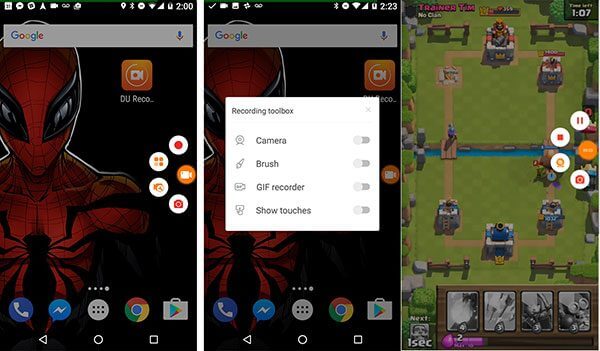
DU Bildschirm Recorder ist eine mobile Bildschirmaufzeichnungsanwendung, die sowohl für Android- als auch für iOS-Geräte verfügbar ist. Sie bietet Funktionen wie hochwertige Videoaufzeichnung, Facecam-Unterstützung und Bearbeitungstools. DU Screen Recorder ist bei Mobilbenutzern beliebt, um Lernvideos und Gameplay-Aufzeichnungen zu erstellen und Inhalte auf Social-Media-Plattformen zu teilen.
Pro
- Hochwertige Videoaufzeichnung auf Mobilgeräten.
- Facecam-Unterstützung, um Aufnahmen eine persönliche Note zu verleihen.
- Bearbeitungstools für grundlegende Anpassungen nach der Produktion.
Nachteile
- In der App können Anzeigen vorhanden sein.
- Für einige erweiterte Funktionen ist möglicherweise ein Abonnement erforderlich.
4Xrecorder
Beste für: Xrecorder eignet sich am besten für Android-Benutzer, die eine unkomplizierte und effiziente Bildschirmaufzeichnungs-App mit Funktionen wie Facecam-Unterstützung zur Personalisierung ihrer Aufzeichnungen suchen.

Xrecorder ist eine Bildschirmaufzeichnungs-App für Android-Geräte. Sie ermöglicht es den Benutzern, ihre Bildschirme aufzunehmen, Audio aufzunehmen und funktioniert sogar als Facecam-Rekorder um Facecams für eine persönliche Note aufzunehmen. Xrecorder ist bekannt für seine Einfachheit und Effizienz beim Erstellen hochwertiger Bildschirmaufnahmen auf Mobilgeräten.
Pro
- Benutzerfreundliche Oberfläche für einfache Nutzung.
- Hochwertige Bildschirmaufnahme auf Android-Geräten.
- Facecam-Unterstützung zum Hinzufügen eines persönlichen Elements zu Aufnahmen.
Nachteile
- Einige Funktionen können in der kostenlosen Version eingeschränkt sein.
- Gelegentliche Anzeigen in der App.
5Nimm es auf!
Beste für: Record it! eignet sich am besten für iOS-Benutzer, die eine unkomplizierte und effiziente App zur Bildschirmaufzeichnung suchen, insbesondere zum Erstellen von Kurztutorials, App-Demonstrationen oder Gameplay-Aufzeichnungen.

Record it! ist eine Bildschirmaufzeichnungs-App für iOS-Geräte. Sie ermöglicht es Benutzern, ihren Bildschirm samt Audio aufzuzeichnen, sodass sie sich für die Erstellung von Tutorials, App-Demonstrationen oder Gameplay-Aufzeichnungen eignet. Record it! ist für seine Benutzerfreundlichkeit und schnellen Freigabeoptionen bekannt.
Pro
- Benutzerfreundliche Oberfläche für einfache Navigation.
- Schnelle und einfache Freigabeoptionen.
- Geeignet zum Erstellen von Tutorials und App-Demonstrationen.
Nachteile
- Begrenzte erweiterte Bearbeitungsfunktionen.
- Für einige Funktionen ist möglicherweise ein Premium-Abonnement erforderlich.
Teil 4. FAQs zu den besten Bildschirmrekordern
-
Welcher ist der beste hochwertige Bildschirmrekorder?
Es stehen mehrere hochwertige Bildschirmaufzeichnungsprogramme zur Verfügung. Welches Programm für Sie am besten geeignet ist, hängt von Ihren spezifischen Anforderungen und Vorlieben ab. Einige beliebte Programme sind Blu-ray Master Screen Recorder, Camtasia, OBS und Snagit.
-
Was ist der beste kostenlose Bildschirmrekorder?
Es gibt mehrere kostenlose Bildschirmaufzeichnungsprogramme mit guten Funktionen und guter Leistung. Einige beliebte Optionen sind OBS und AirShou.
-
Was ist der beste Recorder für den PC?
Camtasia, Snagit und Blu-ray Master Screen Recorder sind die besten Recorder für den PC.
-
Wie wählt man den besten Bildschirmrekorder aus?
Die Wahl des besten Bildschirmrekorders hängt von Ihren spezifischen Anforderungen und Vorlieben ab. Hier sind einige Faktoren, die Sie bei Ihrer Entscheidung berücksichtigen sollten: Zweck, Funktionen, Benutzerfreundlichkeit, Leistung, Kompatibilität, Ausgabeoptionen, Kosten und mehr.
Einpacken
Die Wahl des richtigen Bildschirmrekorders hängt von Ihren spezifischen Anforderungen und Vorlieben ab. Egal, ob Sie ein Windows-, Mac-, iOS- oder Android-Telefon verwenden, die verschiedenen verfügbaren Optionen stellen sicher, dass Sie den besten Bildschirmrekorder finden, der Ihren Anforderungen entspricht. Sehen Sie sich die in diesem Handbuch beschriebenen Funktionen, Vor- und Nachteile an, um eine fundierte Entscheidung zu treffen und Ihr Bildschirmaufzeichnungserlebnis zu verbessern.
Kostenfreier Download
Für Windows
Sicherer Download
Kostenfreier Download
für macOS
Sicherer Download
Mehr von Blu-ray Master
- [2024] Top 9 Spielaufzeichnungssoftware für Windows und Mac
- Die 10 besten MP4-Recorder: Nehmen Sie jeden Bildschirm als MP4 auf
- Livestorm Recorder – Videos in höherer Qualität aufnehmen
- Die 5 besten Webcam-Videorecorder für Windows-PC und Mac
- Kostenloser Bildschirmrekorder – Die 5 besten kostenlosen Bildschirmaufzeichnungsprogramme
- Die 8 besten Bildschirmaufzeichnungsanwendungen für Mac-Computerbenutzer


